计算机网络实验二 组建WINDOWS环境下的对等网并共享资源
实验二组建Windows对等网络
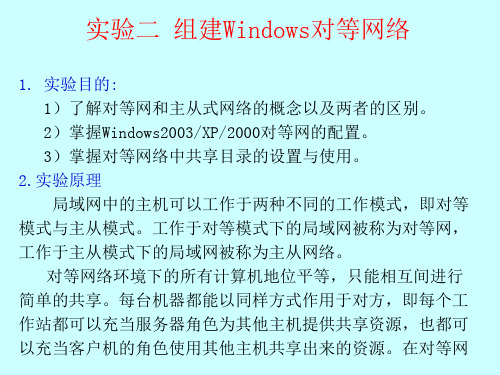
络中不存在对网络资源进行集中控制与管理的主机,各主机 对自己机器上的资源负责,网络处于一种“各自为政”的松 散状态。在对等网环境中,主机通常是普通的PC机,而且主 机数量不宜过多。
对等网与主从网是属于OSI高层(主要是应用层)的概 念,区分一个局域网是对等网还是主从网的主要依据是各主 机之间的工作模式,与局域网的物理组网方式无关,甚至与 包括网络层在内的OSI下面各层无关。即对于物理组网已经 确定的局域网,既可以将其设为对等网,也可将其设为主从 网。对等网络中各主机对自己机器上的资源负责,网络处于 一种“各自为政”的松散状态,因此当网络中的主机规模增 大时,网络管理可能会出现混乱,以不超过10台为佳。
(3)对等网络中的共享目录设置 请在主机stud*#上创建目录fd1、fd2与fd3,并将三个目 录设为共享,以便对等网工作组中的其他机器能访问该目录。 三个目录的访问类型分别设为“只读”、“完全”和“利用 密码访问”。 在Windows2003中将目录设置为共享目录步骤:
1) 选择文件夹。在“资源 管理器”中,选中要共享 的文件夹,单击右键。 2) 设置共享。在弹出的文 件夹快捷菜单中,选择 “共享名(H)„”选项。出 现文件夹“属性”对话框。 在该对话框的“共享”选 项卡窗口中,选中“共享 该文件夹(S)”,在“共享 名(H):”中输入共享名。
2)测试目录共享权限。通过网上邻居对其他机器 (“stud*#”计算机)上所建立的三个共享目录 fd1、fd2和fd3,分别进行有关的文件操作,包括 访问目录、在目录下创建文件、读取文件、修改 文件和删除文件等,并将有关的操作结果记录下 来,结合测试结果对对等网中的网络资源共享作 简单总结。
5. 实验思考
实验二 组建Windows对等网络
1. 实验目的: 1)了解对等网和主从式网络的概念以及两者的区别。 2)掌握Windows2003/XP/2000对等网的配置。 3)掌握对等网络中共享目录的设置与使用。 2.实验原理 局域网中的主机可以工作于两种不同的工作模式,即对等 模式与主从模式。工作于对等模式下的局域网被称为对等网, 工作于主从模式下的局域网被称为主从网络。 对等网络环境下的所有计算机地位平等,只能相互间进行 简单的共享。每台机器都能以同样方式作用于对方,即每个工 作站都可以充当服务器角色为其他主机提供共享资源,也都可 以充当客户机的角色使用其他主机共享出来的资源。在对等网
计算机网络实训报告

计算机网络实训报告班级:电大计算机(专)学生姓名:学生学号:实训目的和主要内容1、实训目的:1)加深对所学内容的印象,巩固学习成果2)增强学习中的情感,端正学习态度,激发学习积极性3)实现自我监控学习过程,帮助学生及时发现学习中的薄弱环节,并采取措施改进4)学以致用,提高综合分析问题,解决问题的能力2、实训主要内容:1)直通网络线缆的制作2)连接两台计算机3)Windows XP环境下TCP/IP协议的配置4)Windows XP环境下TCP/IP诊断5)局域网网络结构及网络设置6)组建Windows XP环境下小型对等网7)对等局域网中共享资源的设置与访问8)局域网交换机的配置9)代理服务器WinGate配置与管理实训一直通网络线缆的制作一、实训目的1)熟悉RJ45 T568B编线方式及制作过程2)掌握直通式网线的制作方法3)掌握测线器的使用方法二、实训器材双绞线、RJ-45(水晶头)、压线钳、测线器。
三、实训内容了解T568B编线方式接口双绞线组功能颜色适用10/100M LAN 适用1G LAN 图示1 2 传输橙白是是2 2 接收橙是是1 2 3 4 5 6 7 83 3 传输绿白是是4 1 /蓝否是5 1 /蓝白否是6 3 接收绿是是7 4 /棕白否是8 4 /棕否是四、实训步骤1)准备好5类双绞线、RJ-45插头(即通常说的水晶头)、一把专用的压线钳以及一个测线器,如图1-1所示。
(图1-1)2)剪一段长2米的5类双绞线,用压线钳的剥线刀口将5类线的外保护套管划开(小心不要将里面的双绞线的绝缘层划破),刀口距5类线的端头约2厘米,如图1-2所示。
(图1-2)3)把划开的外保护套管剥去,露出5类线电缆中的4对双绞线(如图1-3:步骤3-4)。
4)把四对线分别解开至外保护管的断口处,按照T568B标准和导线颜色将导线按顺序排好(如图1-3:步骤5)。
(图1-3)5)将8根导线平坦整齐地平行排列(导线间不留空隙)。
实验报告二-对等网的建立

广东金融学院实验报告课程名称:计算机网络三、实验内容及步骤(包含简要的实验步骤流程)Windows XP 系统中的两种协议可用于建立对等网,分别是NetBEUI协议和TCP/IP 协议。
NetBEUI协议不能跨越网段进行路由,而且安全性比较差,在Windows XP Professional 安装光盘上的文件。
目前广泛使用的是TCP/IP协议,本实验就是基于改协议来建立对等网。
1.4.1 IP地址设置Windows XP 的默认安装协议是TCP/IP,不需要用户额外安装。
如果采用NetBEUI 协议,则需要手动安装。
实验环境建立之后即可配置网络。
在没有配置之前,计算机之间是不能互相ping通的,网上邻居也无法看到另一台计算机。
具体配置过程如下:步骤1 右击桌面上的“网上邻居”图标,单机跨界菜单中的“属性”命令,打开“网络连接”对话框。
该对话框中显示了当前计算机的网络连接设备,如果有多个连接设备,则都会在改对话框中显示。
右击用于连接的“本地连接”图标,在弹出的快捷菜单中单机“属性”命令,打开“本地连接”属性对话框,如图:步骤2 在“本地连接”属性对话框中的“常规”选项卡中,选中“Internet协议(TCP/IP)”复选框,然后单击“属性”,进入“Internet协议(TCP/IP)”对话框,如图:]步骤3根据实验环境,填写对话框中的参数,如图所示。
注意各计算机的IP地址不能相同,同一组计算机的子网ID和子网掩码改相同。
是指完毕后单击“确定”,返回至“本地连接属性”对话框,肉厚在单击“确定”,结束设置。
配置完毕后,一次单击“开始”→“程序”→“附件”→“命令提示符”,打开DOS命令窗口。
在命令窗口下执行ipconfig命令,查看本机刚才的设置,如图。
如果输入ipconfig/all命令,则可以看到更多网络设置,如MAC地址等。
步骤4实验环境配置完毕后,可以在命令窗口下执行ping命令,查看网络的连接状况。
实验二组建双机互联对等网
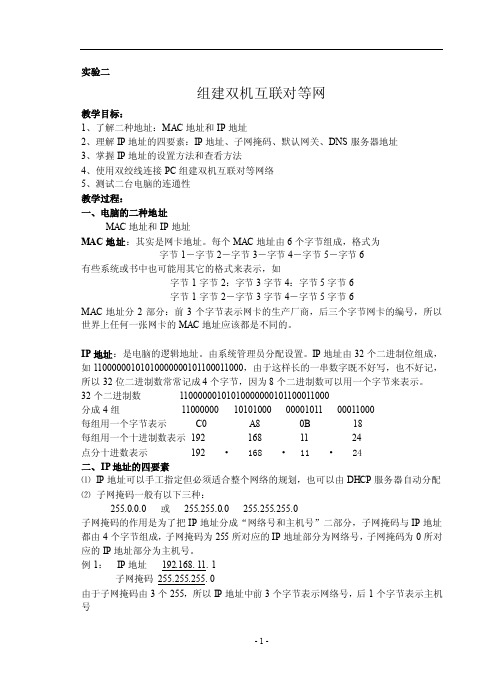
实验二组建双机互联对等网教学目标:1、了解二种地址:MAC地址和IP地址2、理解IP地址的四要素:IP地址、子网掩码、默认网关、DNS服务器地址3、掌握IP地址的设置方法和查看方法4、使用双绞线连接PC组建双机互联对等网络5、测试二台电脑的连通性教学过程:一、电脑的二种地址MAC地址和IP地址MAC地址:其实是网卡地址。
每个MAC地址由6个字节组成,格式为字节1-字节2-字节3-字节4-字节5-字节6有些系统或书中也可能用其它的格式来表示,如字节1字节2:字节3字节4:字节5字节6字节1字节2-字节3字节4-字节5字节6MAC地址分2部分:前3个字节表示网卡的生产厂商,后三个字节网卡的编号,所以世界上任何一张网卡的MAC地址应该都是不同的。
IP地址:是电脑的逻辑地址。
由系统管理员分配设置。
IP地址由32个二进制位组成,如11000000101010000000101100011000,由于这样长的一串数字既不好写,也不好记,所以32位二进制数常常记成4个字节,因为8个二进制数可以用一个字节来表示。
32个二进制数11000000101010000000101100011000分成4组11000000 10101000 00001011 00011000每组用一个字节表示C0 A8 0B 18每组用一个十进制数表示192 168 11 24点分十进数表示192 • 168• 11• 24二、IP地址的四要素⑴IP地址可以手工指定但必须适合整个网络的规划,也可以由DHCP服务器自动分配⑵子网掩码一般有以下三种:255.0.0.0 或255.255.0.0 255.255.255.0子网掩码的作用是为了把IP地址分成“网络号和主机号”二部分,子网掩码与IP地址都由4个字节组成,子网掩码为255所对应的IP地址部分为网络号,子网掩码为0所对应的IP地址部分为主机号。
例1:IP地址192.168. 11. 1子网掩码255.255.255. 0由于子网掩码由3个255,所以IP地址中前3个字节表示网络号,后1个字节表示主机号例2:指出以下IP地址中的网络号,主机号分别是多少?IP地址:10.100.204.201 172.18.0.5 192.168.1.5 172.16.1.8子网掩码:255.0.0.0 255.255.0.0 255.255.255.0 255.255.255.0⑶默认网关。
计算机网络实验二 组建WINDOWS环境下的对等网并共享资源

实验课程名称计算机网络实验专业班级学生姓名学号指导教师2012 至 2013 学年第一学期第 1 至18周《计算机网络实验》实验报告__2012_至__2013_学年第__一__学期姓名系别实验地点学号年级、班实验时间2012年8月28日实验项目实验二组建WINDOWS环境下的对等网并共享资源一、实验目的:1、了解和学习windows环境下对等网的搭建。
2、掌握对等网的组建并实现资源共享的整个过程。
3、在对等网下,通过对双方的文件夹进行的一系列设置,来实现资源的共享,从而实现有控制性的访问。
二、实验环境(条件):三星R429笔记本、Win7旗舰版系统、Vmware 9.0版本虚拟机、Windows Server 2003 Enterprise Edition(为了方便以下简称server 2003)服务器。
(当时在机房按照要求将实验完成了,但是没有将整个实验过程截图,所以在寝室用自的电脑根据实验的原理重做了一次。
由于寝室的实验环境和机房不同,所以以下均是在寝室用个人电脑完成的)三、实验内容及步骤:(一)搭建实验环境:1、在Win7环境下安装Vmware 9.0虚拟机。
2、在虚拟机中,安装Windows Server 2003 Enterprise Edition 服务器。
因为之前在另一门课程中需要用到以上环境,所以本实验使用的均为现成的环境,安装过程就省略了。
(二)实验环境的配置:1、在Server 2003中,我添加了一卡虚拟网卡,所以现在就有了两个本地连接,即本地连接和本地连接2。
对于本地连接,我使用的是桥接的方式,为了使其网段与我主机的IP地址在同一个网段(主机的IP:169.254.157.233,子网掩码:255.255.0.0)将其IP 设置成169.254.77.88,子网掩码也为255.255.0.0。
2、这样就将主机与虚拟机组成了一个简单的局域网,下面测试一下主机与虚拟机之间是否能正常通信。
对等网组建与文件共享实验报告

1.3启用GUEST账户
对于Windows XP,还需要启用来宾帐户“Guest”并要设置本地安全策略才能顺利实现资源共享
1.4给GUEST账户授权
在控制面板—管理工具—本地安全策略—本地策略—用户权利指派中,绝从网络访问这台计算机”策略,删除里面的“GUEST”账号。
这样其他用户就能够用Guest账号通过网络访问使用Windows XP系统的计算机了。
1.5更改访问模式
XP默认是把从网络登录的所有用户都按来宾账户处理的,
络登录也只具有来宾的权限,若遇到不能访问的情况,请尝试更改网络的访问模式。
在控制面板—管理工具—本地安全策略—本地策略—安全选项”
本地账号的共享和安全模式”策略,将默认设置“仅来宾—本地用户以来宾身份验
设置简单文件共享
2.1Windows默认采用的是简单文件共享。
双击【我的电脑】图标,选择“工具—文
件夹选项—查看”,勾选“使用简单文件共享”
两台主机的IP设置在要同一网段,主机一的IP地址为:192.168.0.1地址为:192.168.0.2。
在网络里面可以看到其他主机的共享文件,则说明两台主机已经相连,的测试图如下,说明已经相连。
在“开始菜单”中“打印机和传真”添加打印机。
当连接设备时,系统会自动检测设备并安装驱动。
添加打印机设置使用默认设置就可以了。
设备安装情况如下:
在安装时将打印时设置为共享打印机,这里共享的其实不是打印机本身,
从计算机可以看到设备的共享情况:。
实验02 对等网的组建
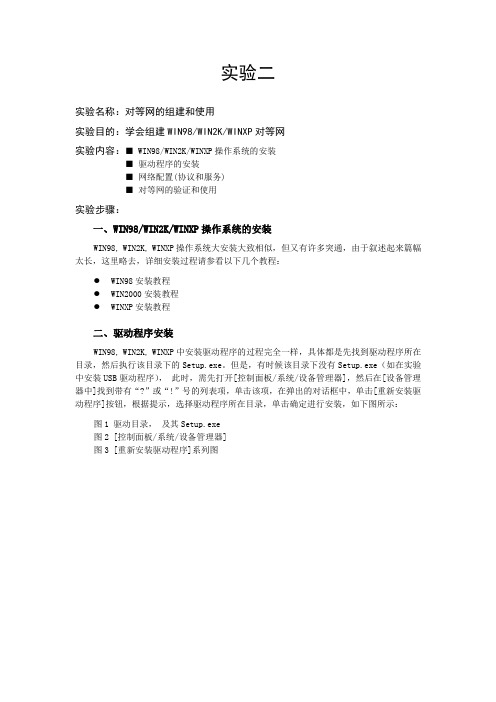
实验二实验名称:对等网的组建和使用实验目的:学会组建WIN98/WIN2K/WINXP对等网实验内容:■ WIN98/WIN2K/WINXP操作系统的安装■驱动程序的安装■网络配置(协议和服务)■对等网的验证和使用实验步骤:一、WIN98/WIN2K/WINXP操作系统的安装WIN98, WIN2K, WINXP操作系统大安装大致相似,但又有许多突通,由于叙述起来篇幅太长,这里略去,详细安装过程请参看以下几个教程:●WIN98安装教程●WIN2000安装教程●WINXP安装教程二、驱动程序安装WIN98, WIN2K, WINXP中安装驱动程序的过程完全一样,具体都是先找到驱动程序所在目录,然后执行该目录下的Setup.exe。
但是,有时候该目录下没有Setup.exe(如在实验中安装USB驱动程序),此时,需先打开[控制面板/系统/设备管理器],然后在[设备管理器中]找到带有“?”或“!”号的列表项,单击该项,在弹出的对话框中,单击[重新安装驱动程序]按钮,根据提示,选择驱动程序所在目录,单击确定进行安装,如下图所示:图1 驱动目录,及其Setup.exe图2 [控制面板/系统/设备管理器]图3 [重新安装驱动程序]系列图三、网络配置WIN98网络配置和WIN2000(WINXP)网络配置大致相似,但又略有不同。
限于篇幅,此处只以WIN98举例,掌握了WIN98的网络配置后,稍加着摸,就可很容易的自行对WIN2000和WINXP进行网络配置。
配置WIN98网络,需要分三步:●添加NetBEUI协议●添加文件和打印机共享服务●配置TCP/IP协议下面分别以上述三个步骤,来叙述WIN98的网络配置1、添加NetBEUI协议NetBEUI协议是网络邻居正常工作所需要的协议。
在WIN98桌面的网络邻居图标上按鼠标右键,在弹出的右键菜单中单击属性菜单项,打开WIN98网络配置对话框,如下图所示:在此对话框中单击[添加]按钮,将弹出[选择网络组件类型]对话框, 在该对话框中选中协议,单击[添加]按钮,接下来将弹出[选择网络协议对话框],在该对话框左边的厂商列表中选择[Microsoft],在该对话框右边的网络协议列表中选择[NetBEUI]协议,然后单击[确定]按钮,几个对话框如下图所示:下列网络组件]列表中,可以看出NetBEUI已经被安装,如下图所示:2、添加文件和打印机共享服务在上图中单击[确定]按钮后,将返回到[网络]配置对话框,在该对话框的[已经安装了下列网络组件]列表中,可以看出NetBEUI已经被安装。
实训:组建WindowsServer对等网

2.1 相关知识
2.1.3 用户账户
1.用户账户概述 Windows Server 2003支持两种用户账户:域账户和 本地账户。域账户可以登录到域上,并获得访问该网络 的权限;本地账户则只能登录到一台特定的计算机上并 访问其资源。 2.本地用户账户 本地用户账户仅允许用户登录并访问创建该账户的计算 机。Windows Server 2003默认只有Administrator 账户和Guest账户。Administrator账户可以执行计算 机管理的所有操作;而Guest账户是为临时访问用户而 设置的,默认是禁用的。
2.3.5 任务5 管理与使用共享资源 4. 访问网络共享资源
(1)使用“网上邻居”。 注意:共享名称后带有“$”符号的是隐藏共享, 对于隐藏共享,网络上的用户无法通过网上邻居 直接浏览到。
2.3.5 任务5 管理与使用共享资源 4. 访问网络共享资源
(2)使用“UNC路径” UNC路径的格式为:
2.3.3 任务3 管理本地用户 4. 使用命令行创建用户
创建新用户: net user username password /add 例如要建立一个名为mike,密码为123ABC的用 户: net user mike 123ABC /add 修改用户密码: net user username password 例如要将用户mike的密码设置为456ABC: net user mike 456ABC
项目2 组建WINDOWS SERVER 2003对等网
组建工作组网 管理硬件设备
2.3 项目实施
管理本地用户 管理本地组 管理与使用共享资源
2.3.1 组建工作组网 1. 设置网络连接
设置步骤如下:
(1)选择 “本地连接”对话框。 (2)查看Internet协议的信息。 (3)打开“本地连接 属性”对话框。
对等网的组建实验报告

对等网的组建实验报告一、实验目的及要求1.实验目的(1)理解对等网的基本概念和特点。
(2)熟悉网卡、集线器、交换机等网络设备。
(3)熟悉Windows中的网络组建及各参数的设置、安装方法和基本意义。
(4)如何在对等网中建立共享。
(5)掌握组建对等网的技术、方法与功能:网卡、网络协议安装配置、连通性测试等。
2.实验任务与要求网卡是网络中不可缺少的网络设备,掌握其使用情况,及如何设置其参数对网络的正常使用非常重要。
本部分要完成以下任务:(1)利用Windows下Ipconfig 命令查看网卡的基本参数。
(2)如何对设置网卡的IP地址。
对等网络(Peer to Peer)也称工作组模式,其特点是对等性,即网络中计算机功能相似,地位相同,无专用服务器,每台计算机相对网络中其他的计算机而言,既是服务器又是客户机,相互共享文件资源以及其他网络资源。
本次实验要求完成以下任务:(1)如何修改计算机所在工作组、计算机名。
(2)配置网卡并注意观察网络硬件的连接方法。
(3)完成对等网的组建与测试。
二、实验仪器、设备或软件电脑、Packet.Tracer5.3网络模拟软件三、实验内容及原理对等网络(Peer to Peer),设有专门的服务器,计算机之间都是同级的。
所有的计算机都是平等的。
每一台计算机都作为它自己的服务器。
各个用户自己决定在网络上共享各自计算机上的哪些数据和不共享哪些数据。
又称“工作组模式”。
在对等网络中,每台计算机管理本身的用户和资源,经过正确的权限设置,每台计算机可以通过连接的网络使用被允许访问的网络资源。
由于各个计算机只是简单地连接在网络上,不存在核心服务器,因此对等网络不存在大量的网络管理工作。
四、实验步骤(或过程)1、打开cisco packet tracer 软件,在空白界面中进行操作:在空白处拖入一个集线器,三个终端设备(计算机),并用直通线将其连接起来建立工作组,如图4-1所示。
图4-1-1双击PC-PT PC0出现如图4-2所示窗口:图4-1-2点击桌面,对三台终端设备进行如下设置,如图4-3、图4-4、图4-5所示:图4-1-3图4-1-4图4-1-5以某一台计算机终端为标准(如PC1)进行测试,测试其是否与其他两台构成对等网络。
Windows对等网的组建
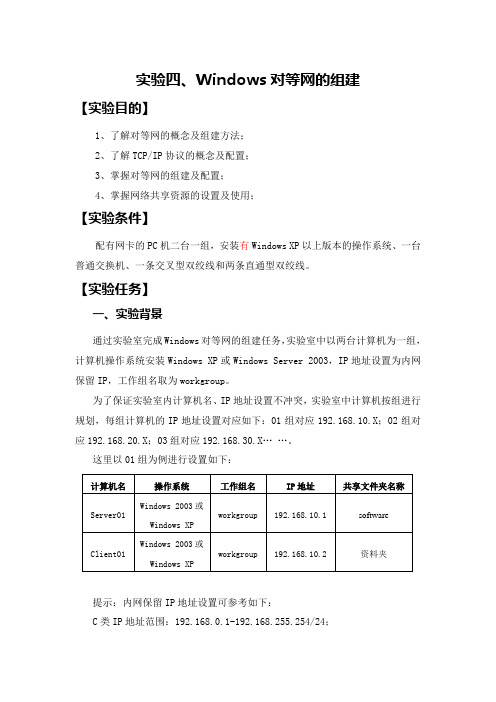
实验四、Windows对等网的组建【实验目的】1、了解对等网的概念及组建方法;2、了解TCP/IP协议的概念及配置;3、掌握对等网的组建及配置;4、掌握网络共享资源的设置及使用;【实验条件】配有网卡的PC机二台一组,安装有Windows XP以上版本的操作系统、一台普通交换机、一条交叉型双绞线和两条直通型双绞线。
【实验任务】一、实验背景通过实验室完成Windows对等网的组建任务,实验室中以两台计算机为一组,计算机操作系统安装Windows XP或Windows Server 2003,IP地址设置为内网保留IP,工作组名取为workgroup。
为了保证实验室内计算机名、IP地址设置不冲突,实验室中计算机按组进行规划,每组计算机的IP地址设置对应如下:01组对应192.168.10.X;02组对应192.168.20.X;03组对应192.168.30.X……。
这里以01组为例进行设置如下:提示:内网保留IP地址设置可参考如下:C类IP地址范围:192.168.0.1-192.168.255.254/24;B类IP地址范围:172.16.0.1-172.31.255.254/16。
二、实验步骤1、制作一条合格的交叉型双绞线并连接两台电脑;2、以管理员身份登录系统,安装网卡驱动程序及网络组件;3、按以上表格要求分别配置两台电脑的计算机名、IP地址、工作组名,并设置共享文件夹;4、使用ping命令测试两台电脑是否可以通信;5、使用网上邻居分别访问对方电脑的共享文件夹;6、拔走交叉线,使用直通线和交换机连接两台电脑;7、再次使用网上邻居分别访问对方电脑的共享文件夹;【实验思考】1、在网上邻居中访问对方计算机时提示“无法访问,您可能没有权限使用网络资源,请与管理员联系”等信息时,请问可能的原因是什么,如何解决?2、如何修改操作系统的连接数限制。
3、一个主机的IP地址是202.112.14.137,掩码是255.255.255.224,要求计算这个主机所在网络的网络地址和广播地址。
实训2 对等计算机局域网的创建与设置

实训2 对等计算机局域网的创建与设置一、实训目的1. 了解对等网和主从式网络的概念以及两者间的区别。
2. 掌握Windows xp 对等网的配置。
3. 掌握对等网络中的共享目录的设置与使用。
二、实训环境1. 网线若干。
2. 交换机1个。
三、实训操作步骤在计算机中安装了网络适配器硬件设备以及驱动程序后,用户还需要进行网络创建最重要的设置,即配置网络协议。
对于Windows XP操作系统来说,安装操作系统的过程中安装向导会自动完成Microsoft 网络客户端、Microsoft 网络的文件和打印机服务、QoS数据包计划程序和Internet协议(TCP/IP)组件的添加。
配置网络协议的具体操作步骤如下:1、在桌面上右击“网上邻居”图标,在弹出的快捷菜单中选择“属性”命令将打开“网络连接”窗口,如图所示。
图“网络连接”窗口2、在“网络连接”窗口中,右击“本地连接”图标,从弹出的快捷菜单中选择“属性”命令后将打开“本地连接属性”对话框,如图所示。
图“本地连接属性”对话框3、在“本地连接属性”对话框中,启用“Internet协议(TCP/IP)”项,并单击“属性”按钮,将打开如图所示的对话框,该对话框在默认时显示“常规”选项卡。
图“常规”选项卡4、由于现在创建的是对等型局域网,因此没有专用的DHCP服务器为客户机分配动态IP地址,用户必须手动指定一个IP地址。
例如,用户可以输入一个标准的局域网IP地址: 192.168.0.123,子网掩码: 255.255.255.0。
5、按照上述步骤对网络中其他计算机进行TCP/IP协议的设置,需要注意的是其余计算机的IP地址也应设置为192.168.0.×,即所有的IP地址必须在一个网段中,×的范围是1到254,并且最后一位IP地址不能重复。
6、完成设置后网络即可连接,这时用户可以通过“网上邻居”访问其他计算机了,如图所示为本机浏览到的联网计算机。
网络组建 实验指导-Windows XP对等局域网的组建

网络组建实验指导-Windows XP对等局域网的组建上面我们介绍了Windows XP对等局域网的组建和设置,下面我们通过此实验来加深用户对Windows XP对等局域网的组建的理解。
1.实验目的(1)掌握使用双机对等互联的方法。
(2)掌握用四块网卡实现三机互联的方法。
(3)掌握小型局域网对等互连的方法。
(4)掌握使用集结器连接的方法。
(5)掌握测试局域网连通性的方法。
2.实验内容(1)安装网卡●连接网卡现在一般网卡都是主板集成网卡。
如网卡是独立网卡,则直接在主板的PCI槽上插入网卡即可。
●安装网卡驱动程序一般Windows XP是不需要网卡驱动的。
(2)双机互连方案●双绞线(交叉线)直接连接网卡安装好网卡及驱动程序以后,将网线的RJ-45接头与网卡连接。
然后配置两台主机的IP 地址(注:两台主机的IP地址一定要在一个网络内,工作组名称也要相同。
)●使用USB Link 双机直接连接使用USB线双机互联是最新的双机互联方法,它借助于专用的USB联机线通过两台计算机的USB口连接后再实现数据交换,不仅传输速率大大超越传统的串口/并口(最高可达6Mb/s,一般情况下也可超过4Mb/s),而且实现真正的即插即用。
一般将USB联机线插上并检测到了后,系统会进入“找到新的硬件向导”,根据提示选择相应的软件盘以安装好它的驱动程序。
注意如果仅仅安装USB联机线的驱动程序是无法实现两台电脑交换数据的,你还必须有一个名为“PC-Linq”的应用程序,而它的安装在驱动程序安装结束后会自动进行,均选默认操作即可。
(3)三机四网卡联机●安装网卡将其中一台计算机作为网桥,并为其安装双网卡。
可以采用不同的网卡,但是有可能会发生硬件的资源冲突,此时需要手动设置其中一块网卡的资源。
其余两台机器正常安装网卡即可。
●安装网络协议最常用的三个网络协议是NetBEUI、TCP/IP和IPX/SPX兼容协议。
与内部网关系最大的是NetBEUI,必须在三台计算机上都正确安装了此协议后网络才能正常工作。
任务二(项目三) 建立和使用对等网进行文件共享
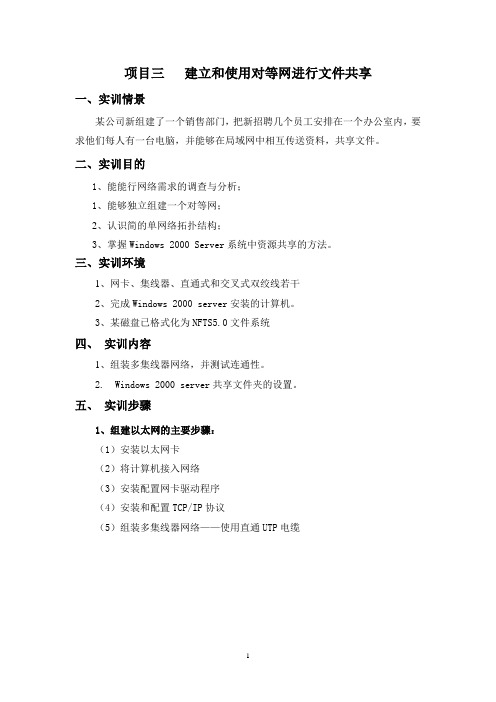
项目三建立和使用对等网进行文件共享一、实训情景某公司新组建了一个销售部门,把新招聘几个员工安排在一个办公室内,要求他们每人有一台电脑,并能够在局域网中相互传送资料,共享文件。
二、实训目的1、能能行网络需求的调查与分析;1、能够独立组建一个对等网;2、认识简的单网络拓扑结构;3、掌握Windows 2000 Server系统中资源共享的方法。
三、实训环境1、网卡、集线器、直通式和交叉式双绞线若干2、完成Windows 2000 server安装的计算机。
3、某磁盘已格式化为NFTS5.0文件系统四、实训内容1、组装多集线器网络,并测试连通性。
2. Windows 2000 server共享文件夹的设置。
五、实训步骤1、组建以太网的主要步骤:(1)安装以太网卡(2)将计算机接入网络(3)安装配置网卡驱动程序(4)安装和配置TCP/IP协议(5)组装多集线器网络——使用直通UTP电缆(6)组装多集线器网络——使用交叉UTP电缆2、组建完毕后,查看网络是否连通,测试方法有:(1)观察集线器和网卡状态指示灯的变化将网线一端插入集线器的RJ45端口,一端插入网卡的RJ45端口,这时观察端口边的指示灯变化情况。
如果指示灯亮,表明网络连接正常;如果指示灯亮,并且闪,表明这时有数据传输。
(2)利用高层命令和软件(如ping命令等)3、资源共享当几台PC机连接成上面简单的局域网之后最常用的功能就是数据共享。
通常在安装Windows 2000 Server时资源共享的组件就会在网络安装步骤中默认安装。
如果无法将文件夹进行共享,则请确定是否安装了“Microsoft 网络的文件和打印机共享”组件。
(1) 新建共享文件夹可以由很多方法来新建文件夹共享,例如:“我的电脑”、“资源管理器”或是“计算机管理”等都可以。
在此以资源管理器为例介绍,点击“开始”→“程序”→“附件”→“Windows 资源管理器”选项,在弹出的资源管理器窗口中用鼠标右键单击预“共享文件夹”快捷菜单的“共享”选项,弹出建立共享文件夹的对话框。
计算机网络实验报告-对等网的设置

四川大学计算机学院、软件学院实验报告4.设置共享资源(1)在H01上新建文件夹D:\share1,在该文件夹下新建一文本文件test.txt。
(2)右击D:\share1,依次选择“属性”“共享”,选中“共享该文件夹”。
5.设置权限(1)添加用户。
在H01上,依次选择“开始”“设置”“控制面板”“用户和密码”,选中“要使用本机,用户必须输入用户名和密码”,然后单击“添加”按钮,按照提示新增用户,用户名为student,密码为111。
(2)设置权限。
在H01上,右击D:\share1,依次选择“属性”“共享”,单击权限按钮进入“share1的权限”页面。
在“share1的权限”页面上选中“Everyone”然后删除,删除所有用户的访问权限。
单击“添加”按钮,在“选择用户和组”页面中选中student,然后单击“添加”按钮。
6.访问共享(1)方法一:在H02上,双击“网上邻居”“邻近的计算机”H01,在弹出的对话框中用户名输入student,密码输入111。
(2)方法二:在H02上,依次选择“开始”“运行”,在运行对话框中输入\\192.168.0.1\,然后回车,在弹出的对话框中用户名输入 student,密码输入111。
(3)上面两种方法都会进入H01,看到文件夹share1。
进入该文件夹将test.txt拷贝到H02的桌面上。
7.设置共享隐藏(1)将共享文件夹隐藏。
在H01上,右击D:\share1,依次选择“属性”“共享”,单击“新建共享”按钮。
在弹出的对话框中,“共享名”后面输入share$,然后确定。
(2)访问隐藏的共享文件夹。
此时用方法一不能访问该文件夹;用方法二,在H02上,依次选择“开始”“运行”,在“运行”对话框中输入\\192.168.0.1\\share$,然后回车,即可访问。
实验报告说明专业实验中心实验名称要用最简练的语言反映实验的内容。
如验证某程序、定律、算法,可写成“验证×××”;分析×××。
实验2、对等网的连接

实验二对等网的连接一般对等网的组建分为两种形式,一种是不通过集线器(HUB)连接的对等网,简称双机互连,只适合两台计算机之间的连接。
如果是三台计算机,则可以通过将其中一台机器上装上两张网卡的方法来解决;另外一种就是通过集线器(HUB)连接的对等网,下面就这两种形式进行讲解。
一、通过HUB连接的对等网实施步骤1、所需设备RJ-45接口网卡若干(根据需要连接的计算机数量决定)、双绞线若干米、水晶头若干个、HUB一个(类型及数量自行选择)。
2、安装网卡同不通过HUB连接的对等网。
3、HUB的安装将HUB所带的整流器电源输出端插入HUB的电源接口,接上电源。
4、双绞线的制作与连接如果用HUB连接的话,则接线方法为两头接线标准一致,同为T568B或T568A 标准即可。
5、计算机的设置本节将仅以WIN 98操作系统下的安装设置方法来叙述。
图1首先右键单击“网上邻居”,打开属性(如图1),如没有网上邻居则需打开控制面板中的“网络”,在“配置”一栏中,单击“添加”按钮,在“请选择网络组件类型”中双击“协议”(如图2),然后在左边的“厂商”栏中单击“Microsoft”,在右边的“网络协议”栏中双击“TCP/IP”即可(如图3)。
然后再用同样的方法添加“IPX/SPX兼容协议”和“NetBEUI”两种协议,最后回到“配制”一栏,点击"Microsoft网络上的文件与打印机共享"按钮,将“允许其他用户访问我的文件”和“允许其他计算机使用我的打印机”两项前都打上勾,再“确定”即可,最后在“主网络登陆”选框中选择“Windows登陆”。
图2图3接下来要再给本机绑定一个局域网中使用的固定的IP地址。
这个IP地址一般使用“192.168.0.n”(“n”为1~254之间的任意整数)的形式。
修改IP地址的方法:双击“已经安装了下列组件”列表框中的“TCP/IP -> XXX”(XXX为网卡名称),打开“TCP/IP属性”窗口,进入“IP地址”一栏,点击“指定IP地址”一项,然后在“IP地址”和“子网掩码”中分别输入相应内容:第一台计算机“IP地址”建议一般为“192.168.0.1”;“子网掩码”为“255.255.255.0”;第二台计算机“IP地址”建议一般为“192.168.0.1”;“子网掩码”为“255.255.255.0”;第三、第四以此类推。
计算机网络实验报告(样板)
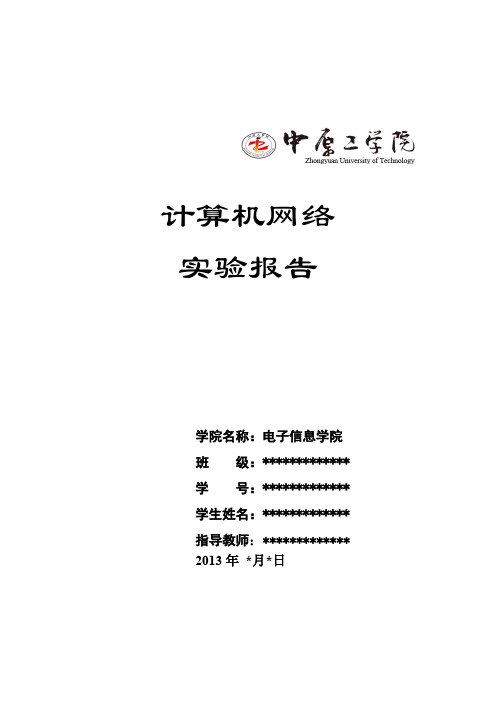
计算机网络实验报告学院名称:电子信息学院班级:*************学号:*************学生姓名:*************指导教师: *************2013年*月*日实验二组建WINDOWS环境下的对等网并共享资源一、实验目的1、利用网络设备,学生自己组成局域网,培养学生的动手能力。
2、掌握基本的网络参数的配置,学会使用基本的测试命令来检测网络的配置情况。
3、掌握对等网环境下软硬件共享的设置和使用方法。
4、了解一些安全访问选项的设置和取消操作。
二、实验属性验证性实验。
三、实验仪器设备及器材实验要求有若干台安装Windows XP的计算机,每台计算机都要安装网卡。
D-link DES-1024R+交换机两台,直通线、交叉线若干。
四、实验要求1、预习报告中需解决以下问题:(1)掌握TCP/IP的基本配置过程(2)了解交换机的工作特性(3)注意ping命令的使用方法及参数以及结果显示中各参数表示的含义。
(4)掌握对等网环境下软硬件共享的设置和使用方法。
2、试验中正确使用仪器设备,独立操作。
3、试验后按规定要求写出实验报告。
五、实验原理1、网卡的作用计算机与外界局域网的连接是通过主机箱内插入一块网络接口板的。
网络接口板又称为通信适配器(adapter)或网络接口卡NIC (Network Interface Card),或“网卡”。
网卡的重要功能是进行串行/并行转换,对数据进行缓存,实现以太网协议等。
2、交换机的作用交换式集线器常称为以太网交换机(switch)或第二层交换机,它实质上就是一个多端口的网桥,可见交换机工作在数据链路层。
交换机能同时连通许多对的端口,使每一对相互通信的主机都能像独占通信媒体那样,进行无碰撞地传输数据,因此它是独享信道的通信设备。
3、对等网的建立主要是为了实现计算机的资源的共享。
文件夹共享名称可与本地文件夹名称相同,也可以不同。
Windows XP提供3种访问权限类型。
实验二、组建对等网
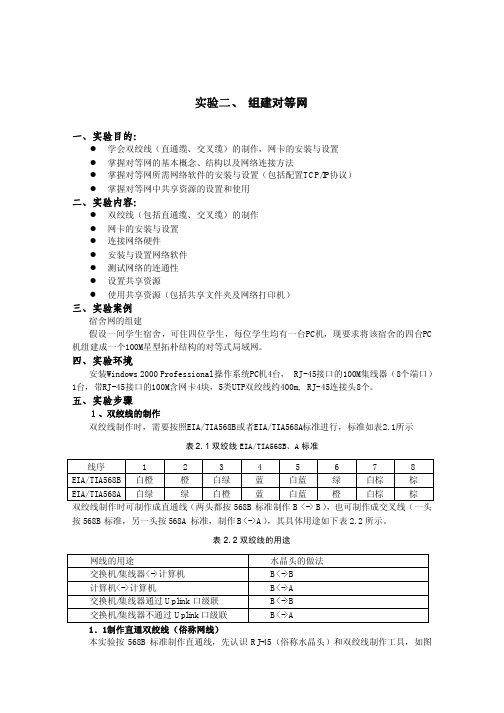
实验二、组建对等网一、实验目的:●学会双绞线(直通缆、交叉缆)的制作,网卡的安装与设置●掌握对等网的基本概念、结构以及网络连接方法●掌握对等网所需网络软件的安装与设置(包括配置TCP/IP协议)●掌握对等网中共享资源的设置和使用二、实验内容:●双绞线(包括直通缆、交叉缆)的制作●网卡的安装与设置●连接网络硬件●安装与设置网络软件●测试网络的连通性●设置共享资源●使用共享资源(包括共享文件夹及网络打印机)三、实验案例宿舍网的组建假设一间学生宿舍,可住四位学生,每位学生均有一台PC机,现要求将该宿舍的四台PC 机组建成一个100M星型拓朴结构的对等式局域网。
四、实验环境安装Windows2000Professional操作系统PC机4台,RJ-45接口的100M集线器(8个端口)1台,带RJ-45接口的100M含网卡4块,5类UTP双绞线约400m,RJ-45连接头8个。
五、实验步骤1、双绞线的制作双绞线制作时,需要按照EIA/TIA568B或者EIA/TIA568A标准进行,标准如表2.1所示表2.1双绞线EIA/TIA568B、A标准线序12345678EIA/TIA568B白橙橙白绿蓝白蓝绿白棕棕EIA/TIA568A白绿绿白橙蓝白蓝橙白棕棕双绞线制作时可制作成直通线(两头都按568B标准制作B<->B),也可制作成交叉线(一头按568B标准,另一头按568A标准,制作B<->A),其具体用途如下表2.2所示。
表2.2双绞线的用途网线的用途水晶头的做法交换机/集线器<->计算机B<->B计算机<->计算机B<->A交换机/集线器通过Uplink口级联B<->B交换机/集线器不通过Uplink口级联B<->A1.1制作直通双绞线(俗称网线)本实验按568B标准制作直通线,先认识RJ-45(俗称水晶头)和双绞线制作工具,如图2.1所示。
实验二 简单共享局域网的组建(新格式)

教案(第14 次课 2 学时)一、实验题目实验二简单共享局域网的组建二、实验目的和要求1.掌握以太网卡与交换机的连接与配置2.掌握Windows中的TCP/IP或NetBEUI协议的设置三、实验器材1.每组超5类双绞线电缆8根2.每组交换机两台,计算机8台四、实验重点和难点1. TCP/IP协议应注意IP地址的设置2. 利用ipconfig命令查看IP地址等网络基本配置信息3. 利用ping 192.168.x.x – t测试五、教学方法讲解学生自己动手验证六、主要参考资料《计算机网络教程》第二版主编:谢希仁人民邮电出版社《计算机网络技术》主编:杨明福经济科学出版社《计算机网络实验教程》主编:钱德沛高等教育学出版社七、作业写出具体的实验报告八、课后记实验内容实验二简单共享局域网的组建一、实验原理1. NetBEUI是什么NetBEUI是网络基本输入输出系统,是局域网上的程序可以使用的应用程序编程接(API)。
NetBIOS为程序提供了请求低级服务的统一的命令集,这些服务是管理名称、执行会话和在网络节点之间发送数据报所要求的。
NetBEUI则是NetBIOS的扩展用户接口,是Microsoft网络的本地网络协议。
它通常用于小的、有1~200客户的部门大小的局域网。
它可以使用令牌环源路由作为其路由的惟一方法。
它是NetBIOS标准的Microsoft实现。
2.交换机的应用交换机是交换式网络上设备的公用连接点。
交换机包含多个端口。
计算机用网线和交换机相连的方法是:将双绞线的一端RJ-45接头插到交换的一个口上,另一端插到计算机网卡上的RJ-45插座上。
如果所有设备都已接通电源,那么交换机上的连接指示灯就会显示连接状态,可据此判断网络连接是否正常。
3. 联网计算机的简单设置实现Windows对等网,应对联网计算机的网络协议、标识、网络客户和服务进行简单的设置。
方法如下:(1)添加网络协议双击“控制面板”—“网络连接”—“本地连接”,打开“本地连接状态”对话框,单击“属性”,打开“属性”对话框,单击“安装”,选择“协议”,单击“添加”,出现“选择网络协议”对话框,选定所要添加的协议。
Windows对等网中网络参数设置和资源共享
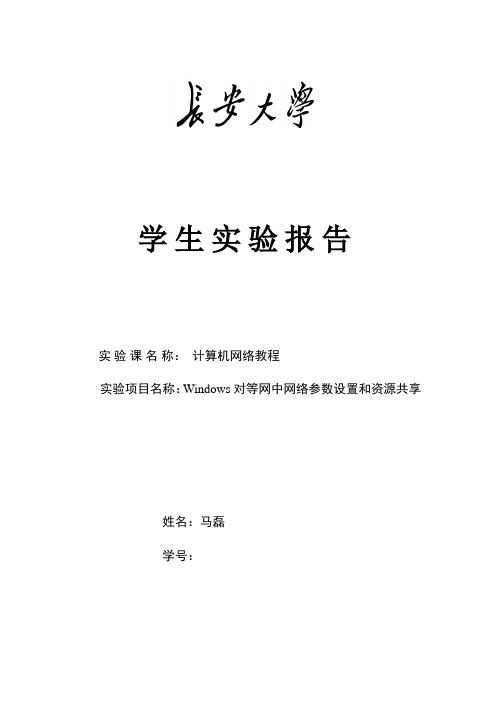
学生实验报告实验课名称:计算机网络教程实验项目名称:Windows对等网中网络参数设置和资源共享姓名:马磊学号:实验一Windows对等网中网络参数设置和资源共享一、实验目的1.学习Windows支持的网络协议及设置参数的方法,加深了解网络协议对网络系统的重要作用。
2.学会使用Windows系统的三种最基本的网络协议,并了解各种协议的作用。
3.理解客户机与服务器的含义4. 了解所在系统网络组件的安装和卸载方法5.学习所在系统共享目录的设置和使用方法。
二、实验环境:Windows2000 server(xp)、对等局域网,为方便实验,每两台计算机组合成一个实验小组。
三、实验相关理论:协议是通信双方为了实现通信所进行的约定或对话规则。
双方要进行通信,必须保证使用相同的协议。
目前常见的协议有:局域网通信协议——NetBEUI(NetBios)协议;NetWare网络通信协议——IPX/SPX协议;互联网通信协议TCP/IP协议。
服务是基于通信网络之上,为实现特定应用而实现的功能模块,它是面向用户的。
它可以向网络的客户端提供应用服务,从而实现特定的应用。
客户端用于向特定的应用服务(服务器)发出请求、接收服务器端的处理结果。
它本身并不进行复杂的功能实现处理,这些工作都交给服务器端完成。
客户端所做的工作仅仅是发出请求、等待处理结果、接收处理结果。
通常客户端和服务器是成对出现,往往一个客户端对应一个服务器。
对等网络是指网络上每个计算机都把其它计算机看作是平等的或者是对等的,没有特定的计算机作为服务器。
在对等网络中的每一个计算机,当要使用网络中的某种资源时它就是客户机,当它为网络的其它用户提供某种资源时,就成为了服务器,所以在对等网络中的计算机既可作为服务器也可作为客户机。
在对等网络中可以通过共享的方法很方便地使用网络资源。
四、实验内容1.安装Windows支持的基本网络协议。
2.安装客户端网络软件。
3.安装网络服务组件。
对等网组建与资源共享

实验15 对等网组建与资源共享【实验目的】1、通过对等网组建,了解对等网络的基本组成、设备用途及实现资源共享的方法途径;2、熟练掌握硬件设备连接、及网络协议配置的基本方法步骤。
【实验内容】1、硬件安装;2、网络通信协议配置及其它配置;3、资源共享权限设置;4、同组计算机互访或访问其它实验组计算机。
【实验器材】按实验组提供(4人一组):计算机4台(配置网卡、已安装winxp/2000/2003系统)、已连接到网络的交换机1个、网线4根。
【预备知识】对等网,可以说是当今最简单的网络,非常适合家庭,校园和小型办公网络,连接的电脑数最好不超过10台。
如果连接到对等网的电脑超过10台,这个网络系统的性能会有所降低。
通过对等网,可以实现网络内计算机硬件、软件资源的共享,从而提高资源的共用率和使用者的工作效率。
它不仅投资少,连接也很容易。
下面介绍对等网的有关知识:一、什么是对等网对等网,是一种投资少、见效快、高性价比的实用型小型网络系统,计算机通过网络集线器、交换机或路由器实现互连。
相互连接的计算机,它们之间的关系是对等的,连接后双方可以互相访问,各个用户自己决定在网络上共享他或她计算机上的哪些数据和不共享哪些数据。
每一台计算机都可以当作一个独立系统使用。
也就是说网内的任何一台计算机既是主机,同时也是客户机,它不像直接电缆连接的计算机之间存在着主机/客机差异。
计算机使用直接电缆连接实现的通信,只是一种临时的通信手段,而且只能是客户机访问主机(要使主机能访问客户机,必须重新设置直接电缆连接,使主/客位置换过来才能达到目的)。
虽然对等网相对直接电缆连接高级了很多,但对等网仍然不能共享可执行程序。
要想共享服务器上的可执行程序,就必须将其上升到客户/服务器结构的局域网。
网络需要牺牲一台高性能的电脑作为网络中的服务器让大家共享,这台电脑不能让任何人用作个人应用目的,而且需要一个网络系统管理员来维护它,成本(人力、资金)也会大大增加。
- 1、下载文档前请自行甄别文档内容的完整性,平台不提供额外的编辑、内容补充、找答案等附加服务。
- 2、"仅部分预览"的文档,不可在线预览部分如存在完整性等问题,可反馈申请退款(可完整预览的文档不适用该条件!)。
- 3、如文档侵犯您的权益,请联系客服反馈,我们会尽快为您处理(人工客服工作时间:9:00-18:30)。
实验课程名称计算机网络实验
专业班级
学生姓名
学号
指导教师
2012 至 2013 学年第一学期第 1 至18周
《计算机网络实验》实验报告
__2012_至__2013_学年第__一__学期姓名系别实验地点
学号年级、班实验时间2012年8月
28日
实验项目实验二组建WINDOWS环境下的对等网并共享资源
一、实验目的:
1、了解和学习windows环境下对等网的搭建。
2、掌握对等网的组建并实现资源共享的整个过程。
3、在对等网下,通过对双方的文件夹进行的一系列设置,来实现资源的共享,从而实现有控制性的访问。
二、实验环境(条件):
三星R429笔记本、Win7旗舰版系统、Vmware 9.0版本虚拟机、Windows Server 2003 Enterprise Edition(为了方便以下简称server 2003)服务器。
(当时在机房按照要求将实验完成了,但是没有将整个实验过程截图,所以在寝室用自的电脑根据实验的原理重做了一次。
由于寝室的实验环境和机房不同,所以以下均是在寝室用个人电脑完成的)
三、实验内容及步骤:
(一)搭建实验环境:
1、在Win7环境下安装Vmware 9.0虚拟机。
2、在虚拟机中,安装Windows Server 2003 Enterprise Edition 服务器。
因为之前在另一门课程中需要用到以上环境,所以本实验使用的均为现成的环境,安装过程就省略了。
(二)实验环境的配置:
1、在Server 2003中,我添加了一卡虚拟网卡,所以现在就有了两个本地连接,即本地
连接和本地连接2。
对于本地连接,我使用的是桥接的方式,为了使其网段与我主机的IP地址在同一个网段(主机的IP:169.254.157.233,子网掩码:255.255.0.0)将其IP 设置成169.254.77.88,子网掩码也为255.255.0.0。
2、这样就将主机与虚拟机组成了一个简单的局域网,下面测试一下主机与虚拟机之间是
否能正常通信。
(实践证明是可以的,对等网配置成功)
3、关闭防火墙,这里server2003默认是没有安装防火墙的,相当于关闭。
4、工作组设置,实验要求对组成等网的主机要在同一个工作组(如HOME、WORKGROUP)。
我的主机和server2003都是处在workgroup中,所以没有做任何改动。
(三)共享资源:
1、在server 2003的C盘中新建一个名为我的文件的文件夹,右键共享和安全—共享,
选择共享此文件夹,点击权限—添加—高级—立即查找,在下拉列表中选中Guest,单击确定。
这样文件夹就被共享了。
2、更改文件夹安全性。
选中我的文件(共享文件夹),右键属性—安全,在该选项卡中默认是没有Guest用户的,需要手动添加。
单击添加—高级—立即查找,在搜索结果中选中Guest,单击确定,这样就可以看到Guest用户被添加到列表中了,再单击确定。
这样就保证了在后面的访问时的权限。
3、启用来宾账户。
在桌面选中我的电脑,右键选择管理。
单击本地用户和组,在下拉菜单中单击用户,默认Guest账户是被禁用的。
右键Guest,选择属性,将账户已禁用前面的勾去掉再单击确定。
此时Guest账户就被启用了。
4、打开控制面板,再打开管理工具,双击本地安全策略,展开本地策略,点击用户权限分配,双击从网络访问此计算机,添加Guest账户。
5、再双击拒绝从网络访问这台计算机,将Guest账户从列表中删除。
6、在本地策略下选中安全选项,双击网络访问—本地账户的共享和安全模式,选择经典—本地账户以自己身份验证,点击确定。
7、在主机中打开计算机,单击左侧下面的网络,在右边找到有共享文件的主机名称如
Kent(在本实验中虚拟机中的server 2003的名称为Kent)。
双击它即可看到共享文件夹(我的文件),再次双击就可以看到该文件中的资源。
由于在1中Guest账户只被赋予读取的权限,所以现在只能对该文件夹中的文件进行复制,而不能进行删除操作。
四、实验反思:
每一次实验,都能让我学到很多东西。
就比如这次实验,因为我的电脑和实验室的配置不一样,环境也不一样,即便是照着在实验室的步骤做,也难免出现很多问题。
之前,我完全按照在实验室
的步骤做完,结果在访问共享文
件夹时出现没有权限的问题,这
让我百思不得其解,想了很久,
没想出来,于是想到上网查,查
了以后,发现居然没有类似问题
的解决办法。
后来突然想到可能是安全的
设置的问题,于是得出了2步骤
的设置方法,因为默认Guest账
户没有在列表里面,后添加进去,
解决问题。
还有在实验过程中Guest账户必须要被启用,所以启用Guest账户那一步也非常重要。
正是因为环境不同而出现了这些不容易遇到的问题,才让我懂得了解决问题的方法。
这也是一种能力的提升。
知识也可以才解决问题的过程中得来。
实验完成情况:完成基本完成未完成。
